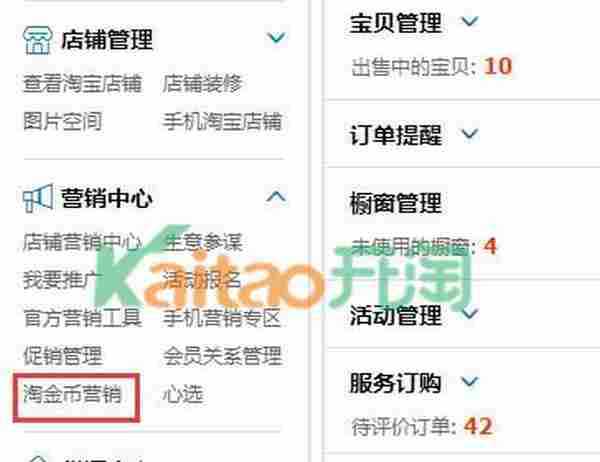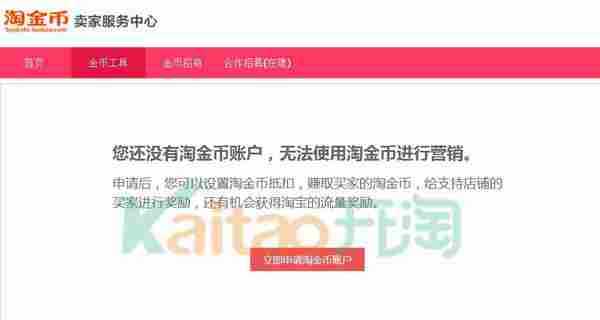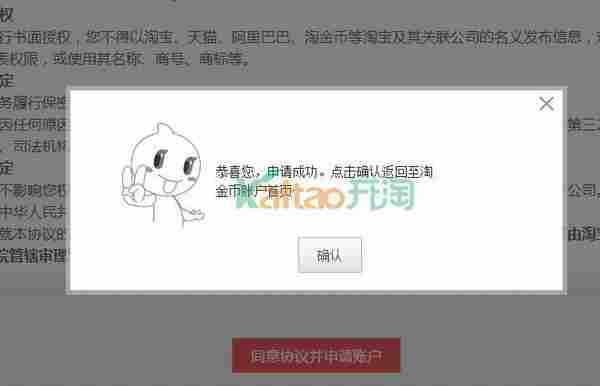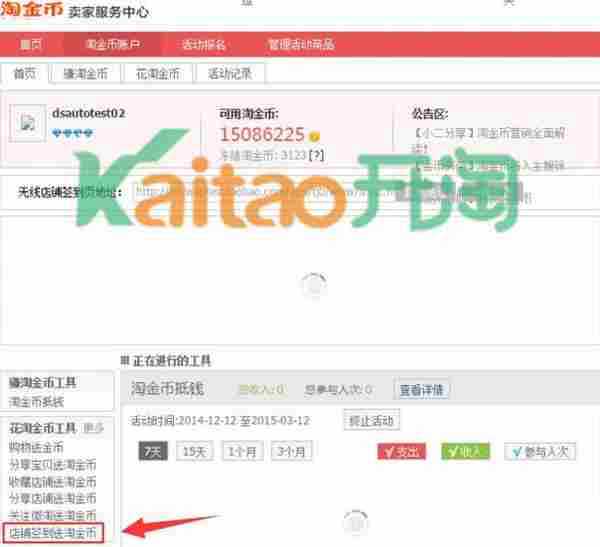店铺签到送淘金币怎么设置?
电子商务 发布日期:2025/1/9 浏览次数:1
正在浏览:店铺签到送淘金币怎么设置?
店铺签到送淘金币怎么设置?很多新手卖家发现别人店铺有签到送淘金币功能自己却不知道怎么设置。店铺签到送淘金币能够很好的获得老客户回访,吸引新客户。那么开淘小编教大家店铺签到送淘金币怎么设置!
一、开通卖家淘金币账户
想要设置店铺签到送淘金币想要开通卖家淘金币账户。
卖家淘金币账户怎么开通,具体步骤如下:
1、首先登录淘宝,进入卖家中心、点击淘宝营销中心、进入后在左边导航栏点击淘金币营销。
2、点击进入到淘金币设置界面,需要申请淘金币账户才能开通卖家淘金币账户。
3、点击同意开通卖家淘金币账户相关协议。
二、店铺签到送淘金币怎么设置?
开通卖家淘金币账户后开启淘金币抵钱活动,并赚够1000个淘金币(100淘金币等于1元,大约给买家让利¥14.3可以赚到因为淘宝官方要回收部分淘金币)。
1.进入【旺铺后台-营销中心】/【卖家中心-淘金币营销-花淘金币】;
2.点击创建签到送金币活动;
3.为保证买家顺利签到,活动时间不得少于15天;初次设置金币预算量至少为1000个。卖家可以设置每个买家每次签到获得的金币数(5/10/20),连续签到5天还可以额外赠送50个。
4.店铺签到送淘金币活动设置成功后,买家来到手机淘宝店铺首页就可以签到领金币啦!
店铺签到送淘金币怎么设置小编就介绍完了希望对各位卖家朋友有所帮助,更多精彩内容在开淘网!
推荐阅读《淘宝卖家怎么赚淘金币?》
高通和谷歌日前宣布,推出首次面向搭载骁龙的Windows PC的优化版Chrome浏览器。
在对骁龙X Elite参考设计的初步测试中,全新的Chrome浏览器在Speedometer 2.1基准测试中实现了显著的性能提升。
预计在2024年年中之前,搭载骁龙X Elite计算平台的PC将面世。该浏览器的提前问世,有助于骁龙PC问世就获得满血表现。
谷歌高级副总裁Hiroshi Lockheimer表示,此次与高通的合作将有助于确保Chrome用户在当前ARM兼容的PC上获得最佳的浏览体验。
在对骁龙X Elite参考设计的初步测试中,全新的Chrome浏览器在Speedometer 2.1基准测试中实现了显著的性能提升。
预计在2024年年中之前,搭载骁龙X Elite计算平台的PC将面世。该浏览器的提前问世,有助于骁龙PC问世就获得满血表现。
谷歌高级副总裁Hiroshi Lockheimer表示,此次与高通的合作将有助于确保Chrome用户在当前ARM兼容的PC上获得最佳的浏览体验。